Підписання або відхилення е-ТТН вантажоодержувачем¶
Підписана з боку перевізника е-ТТН відображається в папці «Вхідні».
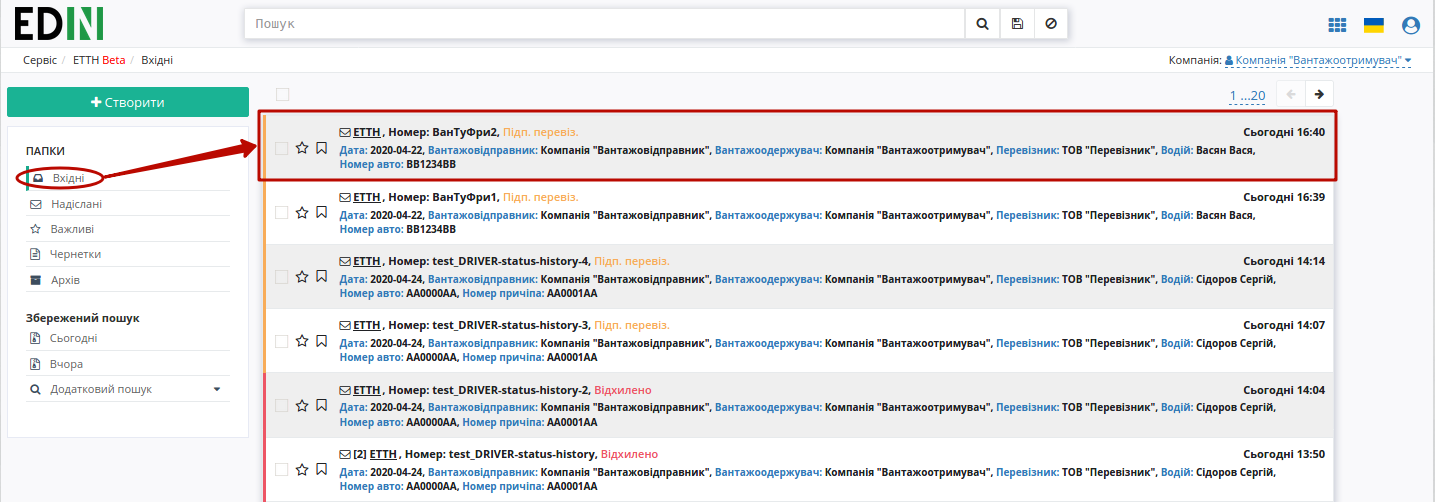
Важливо
Підписання е-ТТН вантажоодержувачем можливе тільки після підписання перевізником (статус документу – «Підтверджено Перевізником»).
Важливо
В залежності від внутрішньої схеми «Вантажоодержувача» документ перед «Підписанням» (2) може бути «Підтверджений» (1) приймальником. Також у «Вантажоодержувача» є можливість «Відхилити» (3) документ.
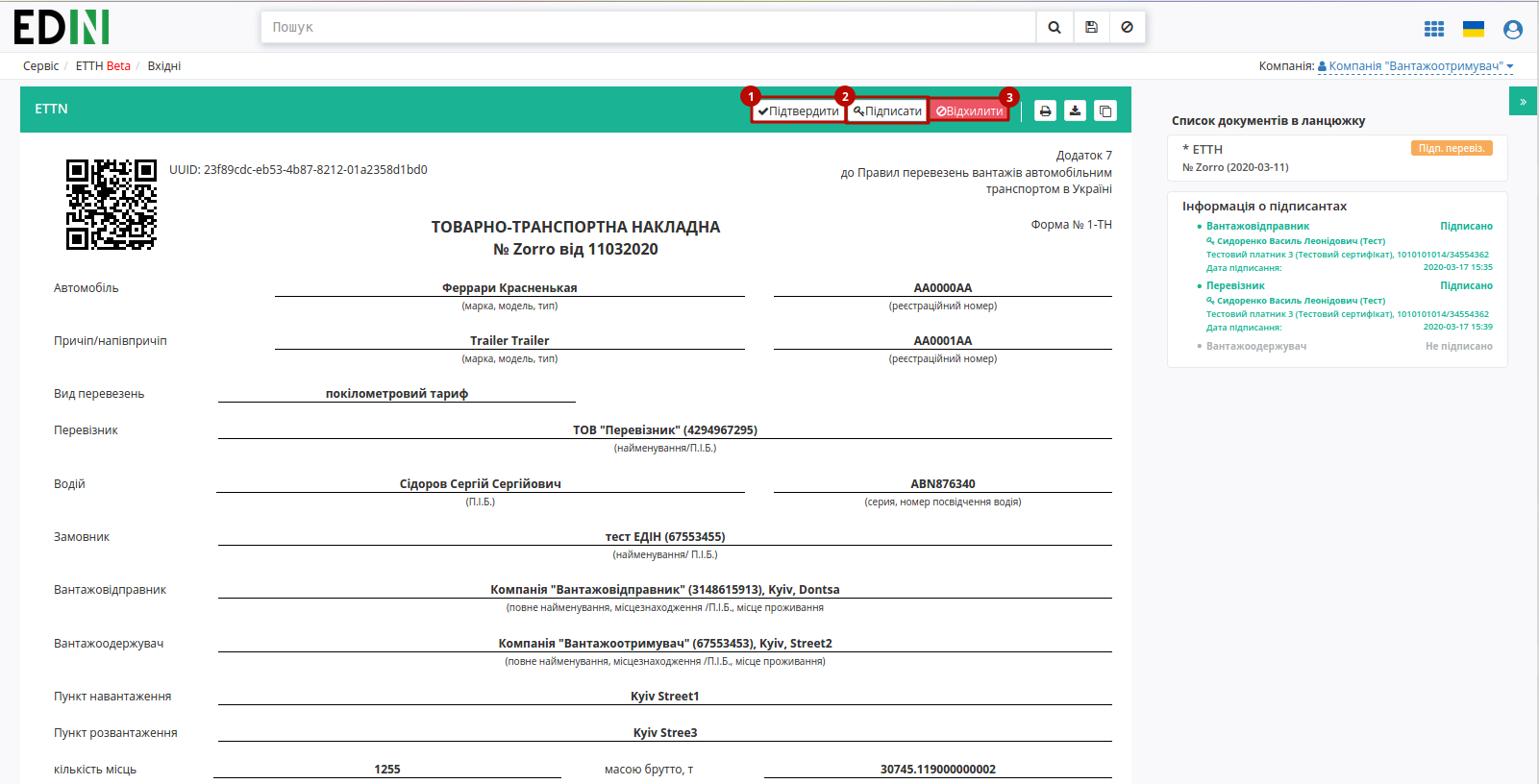
Після підтвердження (кнопка «Підтвердити») документ у вхідних змінює свій статус на «Підтверджено приймальником»:

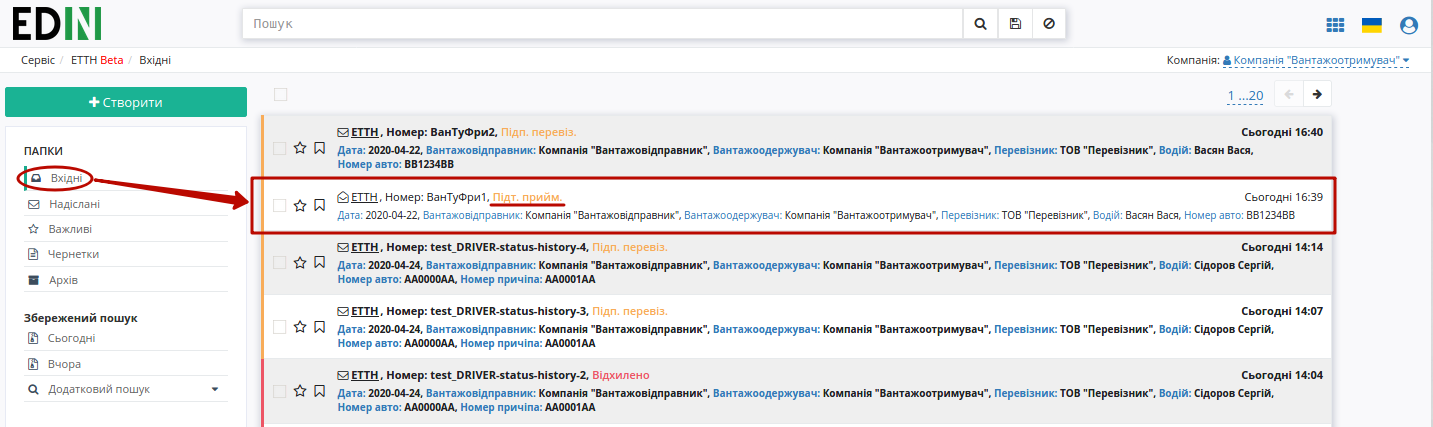
Підписання документа¶
Для підписання е-ТТН «Вантажоодержувачу» потрібно відкрити документ та натиснути на кнопку «Підписати».

Після ініціалізації бібліотеки підписання, система надасть можливість додати ключ для підписання. При першому підписанні необхідно додати файловий ключ. Для цього у модальному вікні потрібно обрати файл (2) і ввести пароль (1):
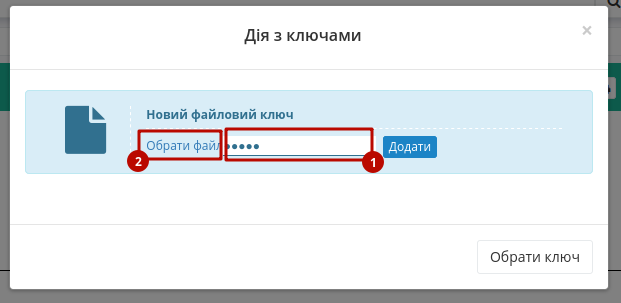
Після чого натиснути кнопку «Додати»:
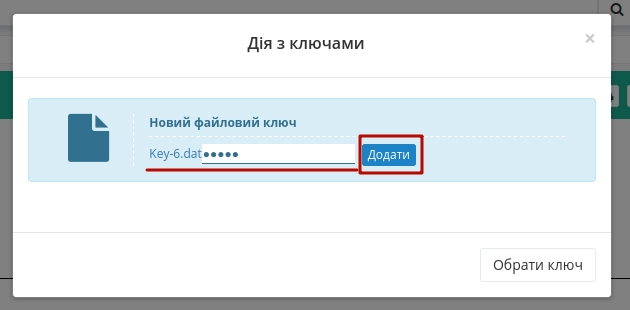
При успішному додаванні ключа автоматично відобразиться вибрана особа, від імені якої буде здійснено підписання (кнопка «Підписати»):
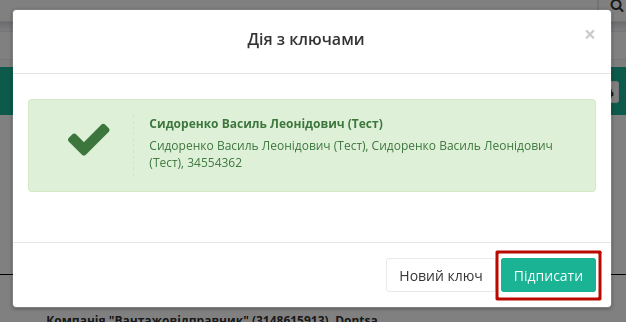
При подальшій роботі з раніше доданим ключем/-ами потрібно вводити лише пароль для обраного ключа:
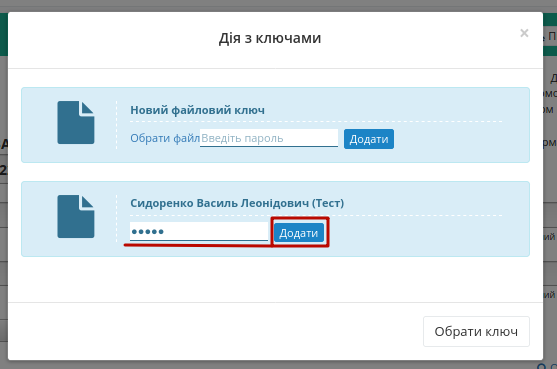
Після підписання е-ТТН інформація щодо підписантів відображається в документі ТТН у списку документів у ланцюжку.
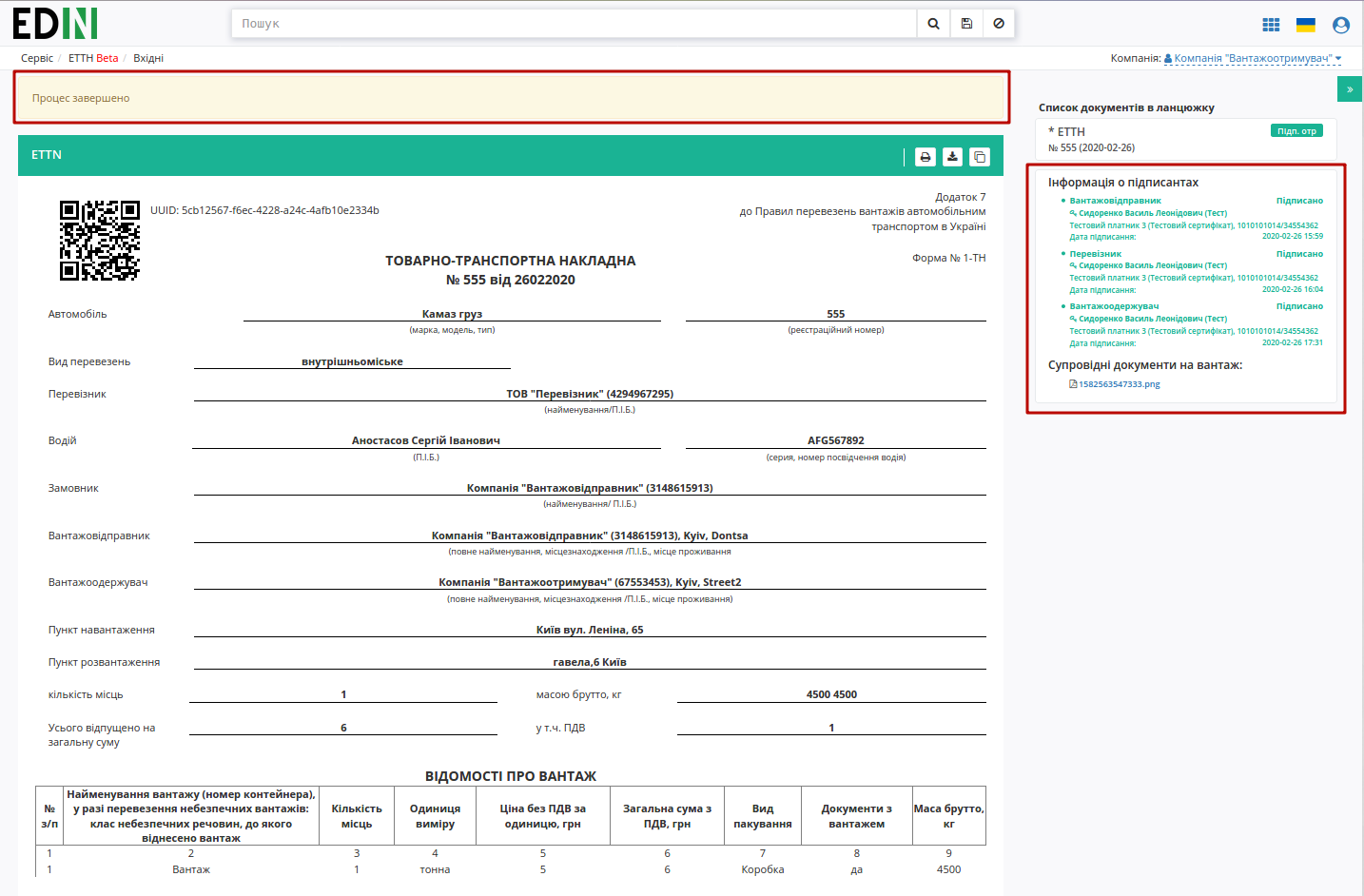
Після підписання перевізником е-ТТН присвоєно статус «Підписано».
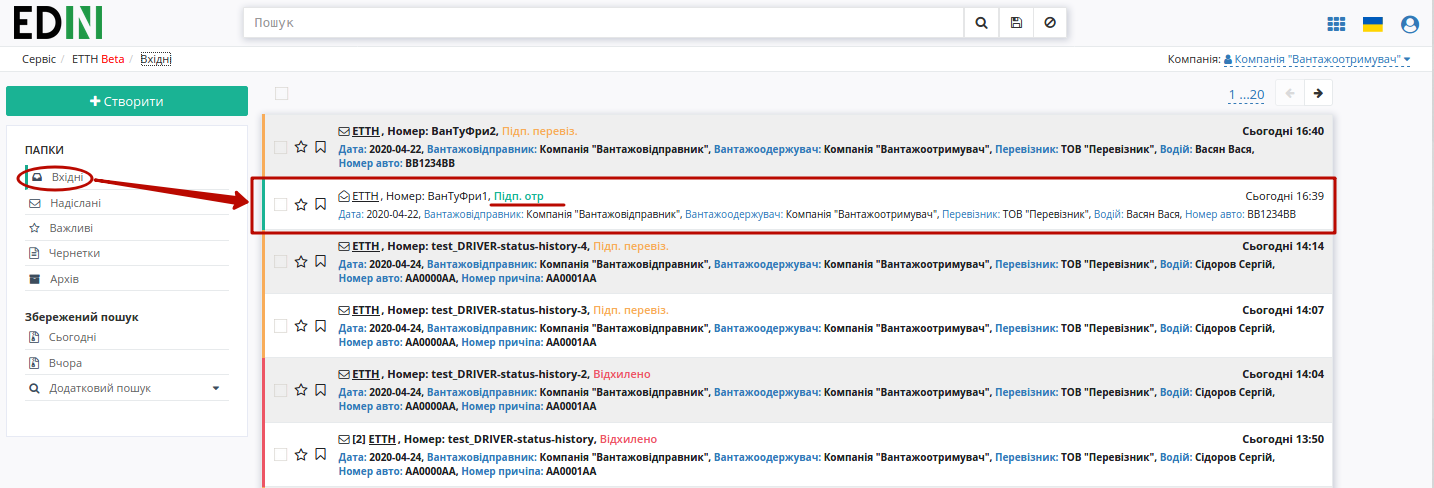
Відхилення документа¶
У «Вантажоодержувача» є можливість відхилити е-ТТН до підписання. Для цього потрібно натиснути на кнопку «Відхилити»:
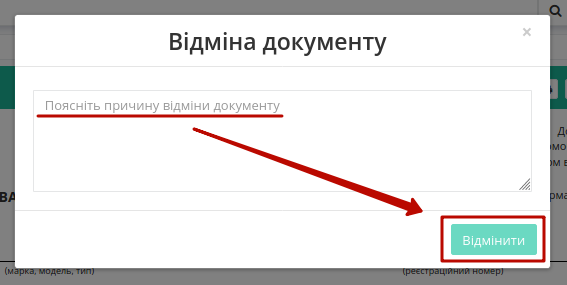
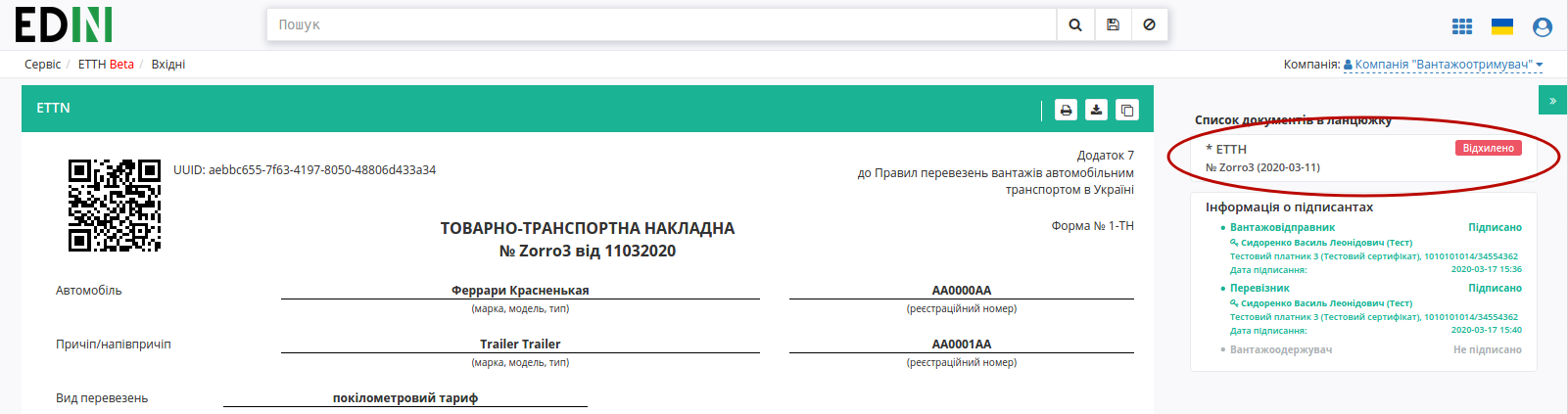
Для відхиленної «Вантажоодержувачем» е-ТТН присвоєно статус «Відхилено». Документ з цим статусом відображається у «Вхідних» «Вантажоодержувача».
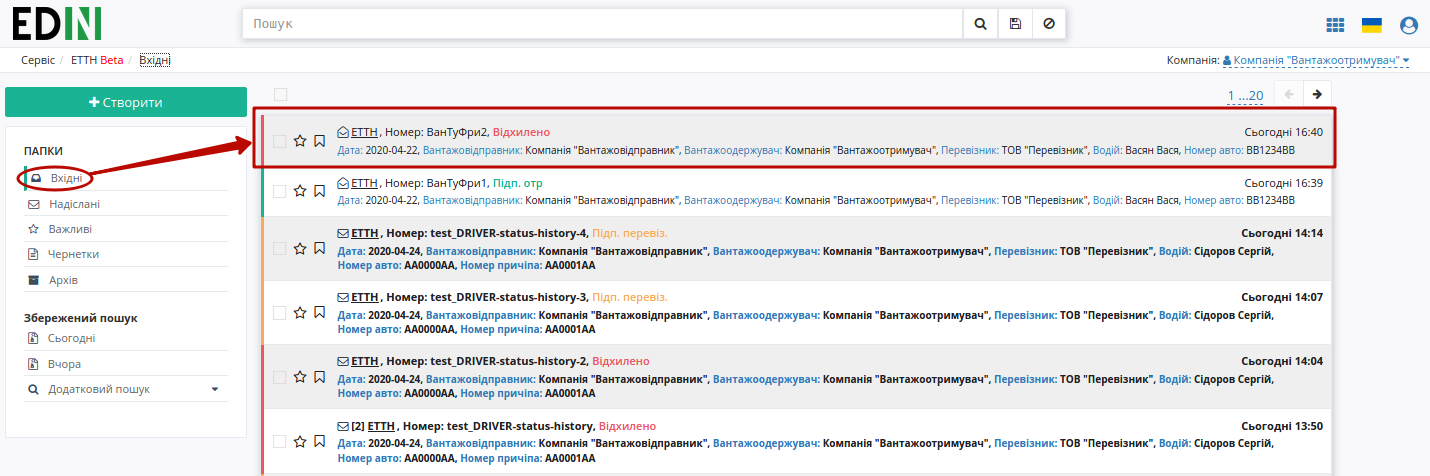
Служба Технічної Підтримки¶
edi-n.com
+38 (044) 359-01-12